変形文字を入れましょう
1)ツールBOXの[変形テキスト]ボタンをクリック。シールの中で、その文字を入力したい箇所をドラッグします。四角く、枠で囲まれます。指を離すと[変形テキストープロパティ]ダイアログボックス表示されます。
2)サンプル効果をスクロールしながら選択し、上方の[表示用文字]の白い欄に中で文字を入力します。フォントの変更や、色の変更などをしてもいいですね
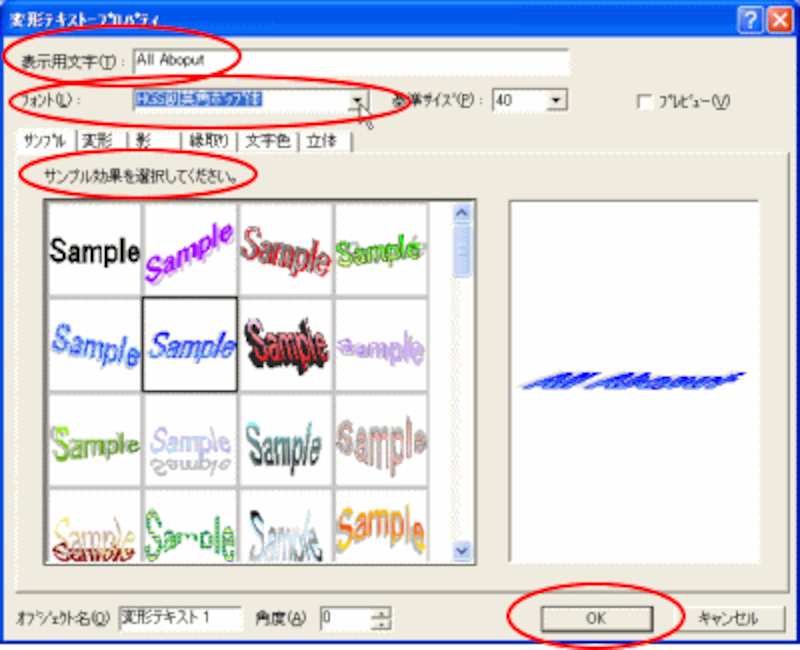
3)よければ[OK]をクリック。
4)今入れた文字に変更を加えたければ、中でWクリックすると、[変形テキストープロパティ]ダイアログボックス表示されます。変更しましょう。
5)サイズや、移動は、図と同じです。
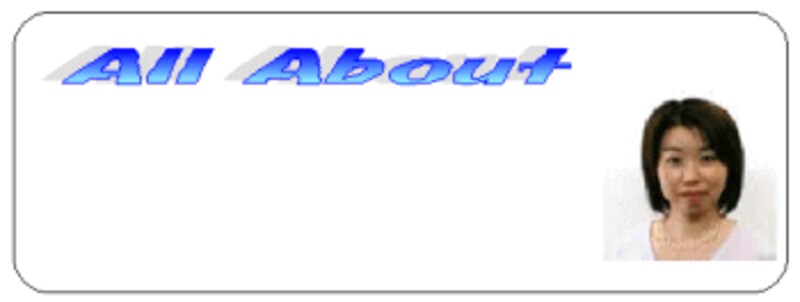
文字を入れましょう
1)ツールBOXの[テキスト]ボタンをクリック。シールの中で、その文字を入力したい箇所をドラッグします。四角く、枠で囲まれます。指を離すと[テキストープロパティ]ダイアログボックス表示されます。
2)表示用文字の欄に名前を入力します。
フォントを変更したり、文字の色も変更しましょう。
[OK]をクリック
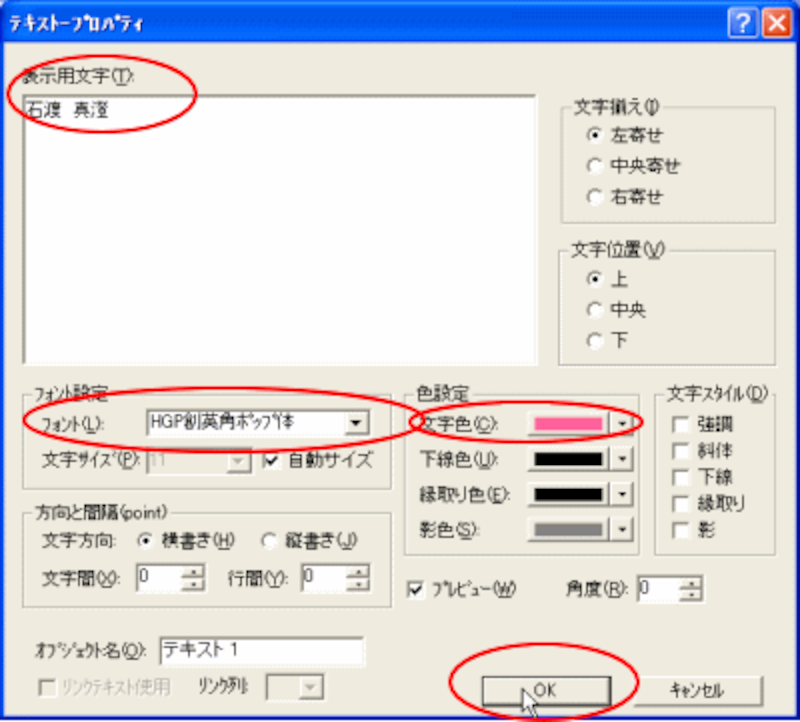
3)文字がシールの中に表示されます。
サイズ変更や移動を行い、レイアウトを整えます。

▼次のページで図形を挿入します・そして完成!!⇒






